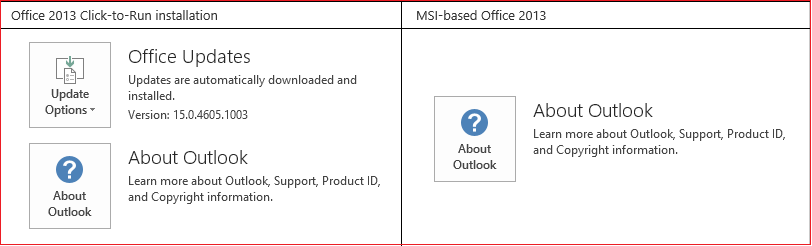Симптоми
След инсталиране на Април 2016 или май 2016 актуализации за Microsoft Office 2016 или Office 2013, могат да възникнат случайни сривове на Microsoft на Skype за бизнес 2016, Lync 2013, Outlook 2016 или Outlook 2013. Когато възникне този проблем, можете да намерите грешка, подобно на следното в регистрационния файл на приложението на засегнатия компютър:
Име за вписване: Приложение
Източник: Грешка в приложение
Дата: дата час
ИД на събитие: 1000
Категория на задача: Приложение сриване на събития
Ниво: грешка
Ключови думи: класически
Потребител: няма данни
Описание:
Faulting име на приложение: lync.exe, версия: 15.0.4805.1000, клеймо: 0x56b99a83
Faulting име: неизвестен, версия: 0.0.0.0, клеймо: 0x00000000
Код на изключението: 0xc0000005
Отказ изместване: 0x16aeb4e8
Faulting процес id: 0x13f4
Грешка в приложението начален час: 0x01d195c6a5a21379
Faulting application път: C:\Program Files (x86) \Microsoft Office\Office15\lync.exe
Faulting module път: неизвестен
ИД на справка: report_ID
Faulting пакет пълно име: % 14
Грешка в пакета спрямо ИД: % 15
Забележка: Ако преглед на събития в регистрационния файл на приложението на засегнатия компютър, можете да намерите някой от следните срив подписи за Event ID 1000.
|
Име на приложение |
Версия на приложението |
Име на модул |
Версия на модул |
Изместване |
|
Lync.exe |
15.0.4805.1000 |
Ntdll.dll |
6.1.7601.19160 |
0x0003dae8 |
|
Lync.exe |
15.0.4805.1000 |
Ntdll.dll |
6.1.7601.23392 |
0xC0000005 |
|
Lync.exe |
15.0.4809.1000 |
Ntdll.dll |
10.0.10240.16683 |
0x00055425 |
|
Outlook.exe |
15.0.4815.1000 |
Ntdll.dll |
6.3.9600.18258 |
0x0001DD93 |
|
Outlook.exe |
15.0.4815.1000 |
Ntdll.dll |
10.0.10240.16683 |
0x00055425 |
|
ucmapi.exe |
15.0.4805.1000 |
Ntdll.dll |
6.3.9600.18258 |
0x0001dd93 |
|
ucmapi.exe |
15.0.4805.1000 |
Ntdll.dll |
10.0.10240.16683 |
0x000540ca |
|
Lync.exe |
16.0.4363.1000 |
Ntdll.dll |
10.0.10586.306 |
000000000002fd74 |
|
Lync.exe |
16.0.4351.1000 |
Ntdll.dll |
6.3.9600.18233 |
0001dd93 |
|
Outlook.exe |
16.0.4378.1000 |
Ntdll.dll |
10.0.14355.1000 |
000000000000e12f |
|
Outlook.exe |
16.0.4366.1000 |
Ntdll.dll |
6.3.9600.17736 |
0001df63 |
|
ucmapi.exe |
16.0.4366.1000 |
Ntdll.dll |
10.0.10586.306 |
000000000002fe34 |
|
ucmapi.exe |
16.0.4366.1000 |
Ntdll.dll |
6.3.9600.18233 |
00034c50 |
Забележка Версия на приложението и версия на модул изместване може да варира.
Ако вие сте не още сканират Lync (Skype за бизнеса) и Outlook чрез инструмента за конфигуриране на Office Analyzer (OffCAT), можете да направите това, за да определите дали са засегнати от този проблем. Можете да изтеглите и инсталирате OffCAT от центъра на Microsoft за изтегляния:
https://www.microsoft.com/download/details.aspx?id=36852
Решение
За да решите този проблем, следвайте стъпките за вашата Office версия и вид инсталация. Вижте раздела "Допълнителна информация" за да определите дали вашата инсталация на Office е Click-to-Run или базирани на MSI.
Office 2016:
MSI инсталации:
За да решите този проблем, инсталирайте актуализация на 7 юни 2016, за Outlook 2016. За информация относно тази актуализация щракнете върху следния номер на статия в базата знания на Microsoft:
3115147 7 юни 2016 г., актуализация за Outlook 2016 (KB3115147)
Office 2013:
Click-to-Run базирани инсталации:
За да решите този проблем, уверете се, че вашата инсталация на Office 2013 Click-to-Run е 15.0.4815.1002 или по-нова версия. Ако не е в тази версия или по-нова версия, актуализирайте вашата инсталация на Office 2013. За да направите това, следвайте тези стъпки.
-
Отворете някое приложение от Office, например Outlook или Word.
-
Щракнете върху файлаи изберете или Канцелария сметка .
-
Преглед на версията , която е посочена под Актуализации за Office.
-
Ако версията не е 15.0.4815.1002 или по-нова версия, щракнете върху Опции за актуализиранеи щракнете върху Актуализация сега.
Забележка Ако преди това са забраните актуализации, щракнете върху Разреши актуализации след щракнете върху Update опциии след това щракнете върху Актуализирай сега.
За повече информация относно Click-to-Run за Office 2013, вижте следната статия: актуализация на Office 2013 или Office 365
MSI инсталации:
За да решите този проблем, инсталирайте актуализация 3 май 2016, Outlook 2013. За информация относно тази актуализация щракнете върху следния номер на статия в базата знания на Microsoft:
3115031 3 май 2016, актуализацията за Outlook 2013 (KB3115031)
Обърнете внимание, ако преди това са следвали решение да деактивирате MSOAuth, премахнете MsoAuthDisabled данните в системния регистър, след като сте инсталирали тази актуализация, за да разрешите този проблем.
Заобикаляне на проблема
Ако използвате Office 2016, можете да заобиколите проблема, като следвате стъпките в метод 1. Ако не можете да инсталирате съответната актуализация, споменато в раздела "Решение" за Office 2013, за да решите този проблем, можете да заобиколите проблема чрез един от следните методи:
Метод 1: Деинсталирате съответната актуализациите
Следвайте стъпките, за да деинсталирате съответните актуализации на базата на типа на инсталацията на Office и версията. Вижте раздела "Допълнителна информация" за да определите дали вашата инсталация на Office е Click-to-Run или базирани на MSI.
MSI инсталации:
Office 2016:
Деинсталиране на 5 Април 2016 и 3 май 2016 актуализации за Outlook 2016 и Office 2016 като следвате стъпките в раздела "Как да деинсталирате тази актуализация" на следните статии:
3115101 3 май 2016, актуализацията за Outlook 2016 (KB3115101)
3115096 3 май 2016, актуализация за Office 2016 (KB3115096)
3114972 5 Април 2016, актуализацията за Outlook 2016 (KB3114972)
3114970 5 Април 2016, актуализация за Office 2016 (KB3114970)
Office 2013:
Деинсталиране на 5 Април 2016, актуализация за Outlook 2013 и 5 Април 2016, актуализация за Office 2013 като следвате стъпките в раздела "Как да деинсталирате тази актуализация" на следните статии:
3114941 5 Април 2016, актуализация за Office Outlook (KB3114941)
3114928 5 Април 2016, актуализация за Office 2013 (KB3114928)
Click-to-Run базирани инсталации:
Office 2016:
Връщане към март 2016 версия на Office 2016 като следвате стъпките в следната статия в базата знания на Microsoft:
2770432 как да се върнете към предишна версия на Office 2013 или Office 2016 Click-to-Run
За повече информация относно Click-to-Run според инсталации на Office 2016, вижте следната статия:
https://technet.microsoft.com/library/mt592918.aspx
Office 2013:
Се върнете към март 2016 версия на Office 2013, като следвате стъпките в следната статия в базата знания на Microsoft:
2770432 как да се върнете към предишна версия на Office 2013 или Office 2016 Click-to-Run
За повече информация относно Click-to-Run според инсталации на Office 2013, вижте следната статия:
https://support.microsoft.com/gp/office-2013-365-update
Метод 2: Забраняване MSOAuth (Office 2013)
Забрани MSOAuth в Outlook 2013, като изпълните следните стъпки:
-
Излезте от Outlook.
-
Стартирайте редактора на системния регистър. За тази цел използвайте един от следните процедури, отнасящи се за вашата версия на Windows.
-
Windows 10, Windows 8.1 и Windows 8 : Натиснете клавиш Windows + R, за да отворите диалоговия прозорец изпълнение . Въведете regedit.exe и натиснете OK.
-
Windows 7 : Щракнете върху Старт, тип regedit.exe в полето за търсене и след това натиснете Enter.
-
-
Намерете и изберете следния ключ в системния регистър.
HKEY_CURRENT_USER\Software\Microsoft\Exchange -
След като изберете ключа, който е указан в стъпка 3, щракнете върху менюто Редактиране , посочете Създай, след което изберете DWORD стойност.
-
Въведете MsoAuthDisabled и след това натиснете Enter.
-
С десния бутон върху MsoAuthDisabledи след това щракнете върху Промяна.
-
В полето стойност въведете 1 и щракнете върху OK.
-
Затворете редактора на системния регистър.
-
Стартирайте Outlook.
Notes:
-
Този метод е приложим за Outlook 2013 само. Не можете да използвате MsoAuthDisabled данните в системния регистър за Outlook 2016.
-
След като забраните MSOAuth, можете да получите подкана за идентификационни данни, когато стартирате Outlook или Skype за бизнес.
-
Премахнете MsoAuthDisabled данните в системния регистър, след инсталиране на съответната актуализация в раздела "решение" за да решите този проблем.
Допълнителна информация
Можете да изпълните тези стъпки, за да прегледате регистрационния файл на приложението:
-
В контролния панел отворете Административни инструменти.
-
Щракнете двукратно върху събитията.
-
В левия прозорец изберете приложение в Регистрационни файлове на Windows.
-
В екрана действия щракнете върху Филтриране на текущия регистър.
-
В диалоговия прозорец Филтриране на текущия регистър въведете 1000 (както е показано на следващата фигура) и след това щракнете върху OK.
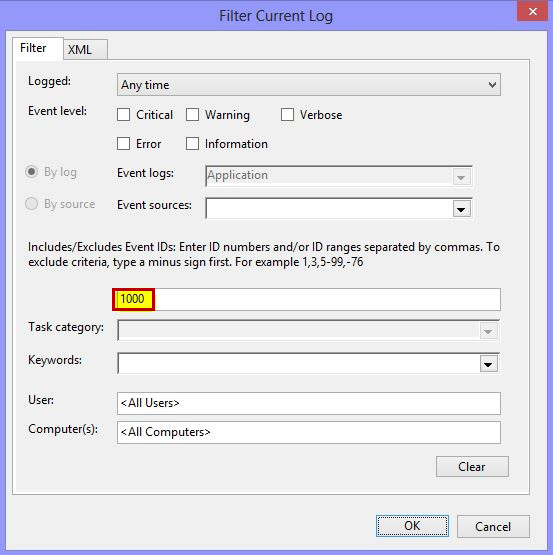
За да определите дали вашата инсталация на Office е Click-to-Run или базирани на MSI, изпълнете следните стъпки:
-
Стартиране на приложение от Office, например Outlook или Word.
-
В менюто файл щракнете върху или Канцелария сметка .
-
За Office Click-to-Run инсталации се показва Опции за актуализиране на елемент. За базирани на MSI инсталации не се показва Опции за актуализиране на елемента.